文件默认打开方式设置|教你设置win7文件默认打开方式
发布时间:2019-01-10 17:17:11 浏览数: 小编:xiaoling
我们在win7系统中打开文件总是会按默认的打开方式来打开,但在win7系统中想要设置文件打开方式要怎么设置呢?对于小白用户来说这个问题有点难度了,不要担心小编小马就来解决关于文件默认打开方式设置,接下来教你设置win7文件默认打开方式。
1、在开始菜单中搜索“默认程序”,并双击打开;
1、在开始菜单中搜索“默认程序”,并双击打开;
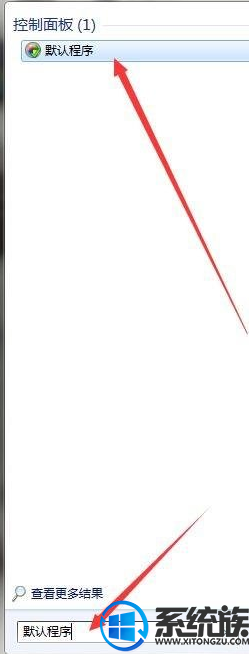
2、选择“设置默认程序”选项进入;
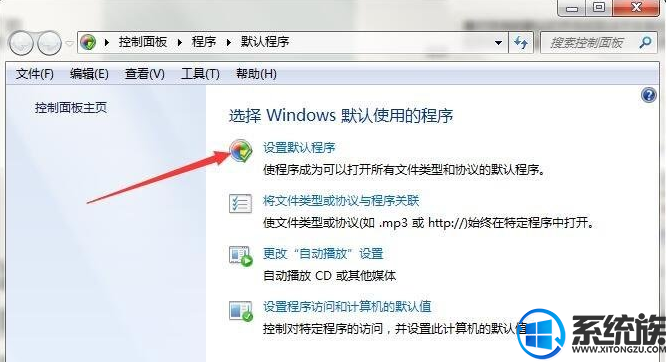
3、在列表中选择需要设为默认的程序确定保存即可;
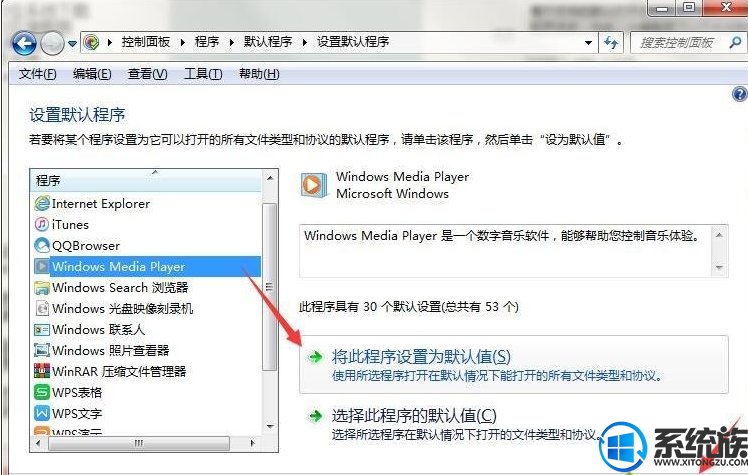
4、选择“将文件类型或协议与程序关联”选项进入;
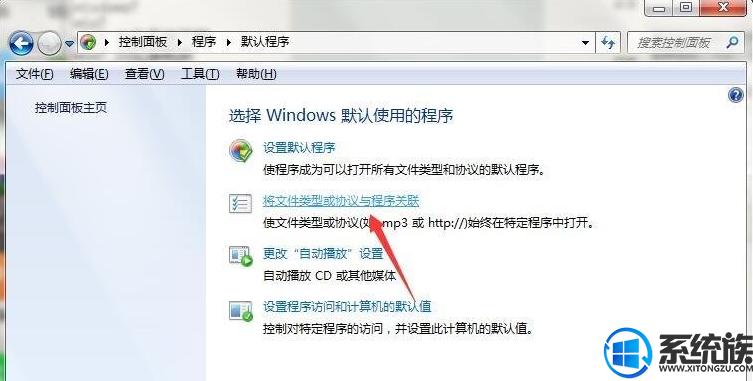
5、双击文件类型,选择所需设置的默认程序,确定保存即可。
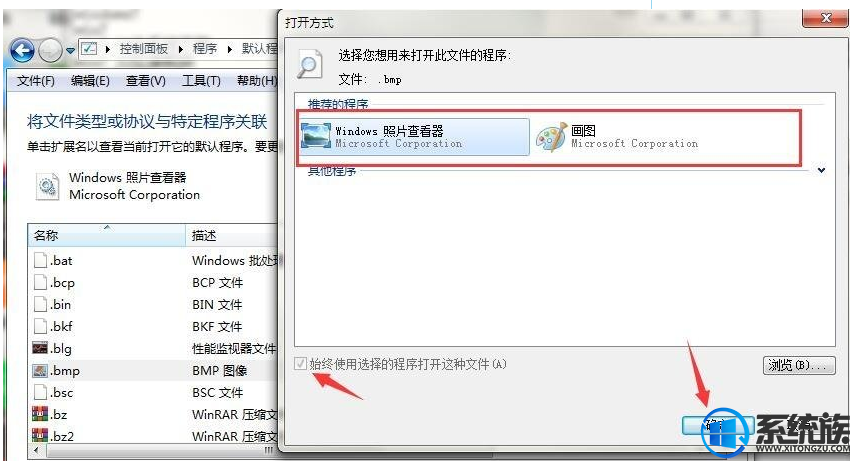
以上分享的就是win7文件默认打开方式设置,有需要的win7用户参考本文的方法进行默认打开方式的设置,希望本文的介绍对大家有所帮助。
上一篇: 开机自检在win7系统中怎么进行取消
下一篇: 教你怎么在win7电脑中调节键盘按键速度


















